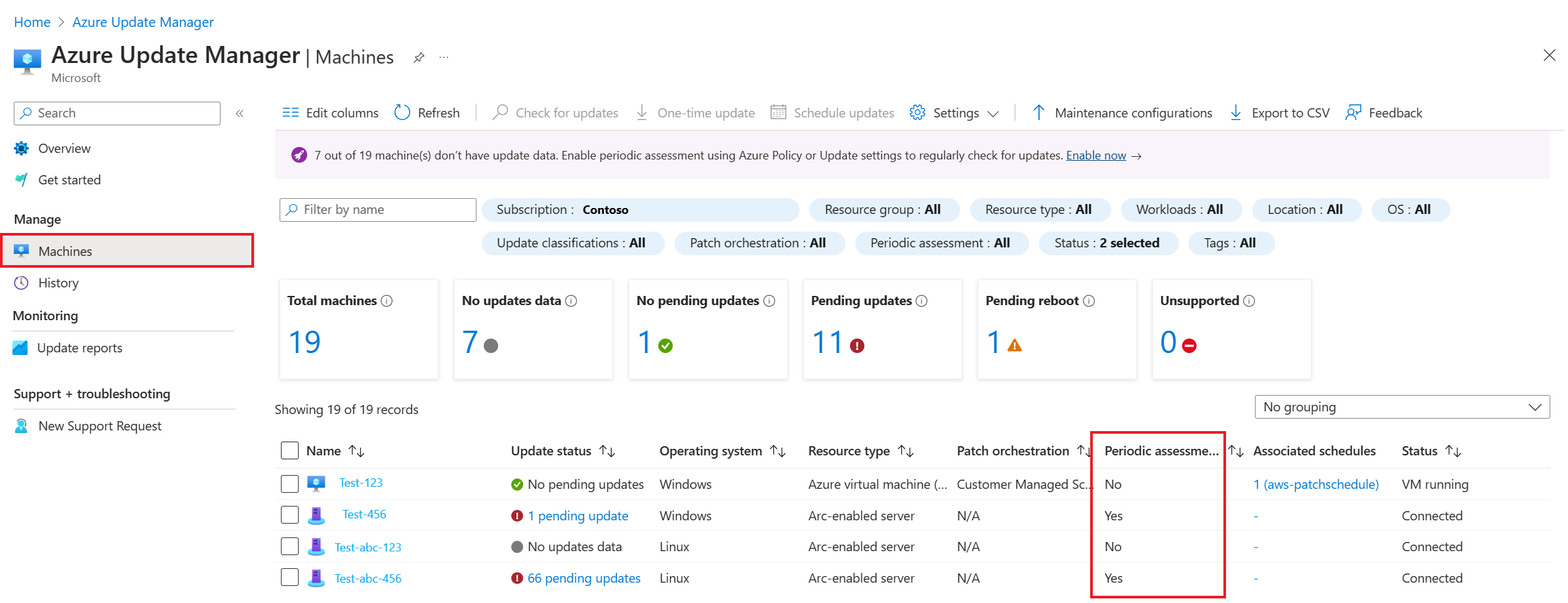你当前正在访问 Microsoft Azure Global Edition 技术文档网站。 如果需要访问由世纪互联运营的 Microsoft Azure 中国技术文档网站,请访问 https://docs.azure.cn。
更新管理器中的评估选项
适用于:✔️ Windows VM ✔️ Linux VM ✔️ 本地环境 ✔️ 已启用 Azure Arc 的服务器。
本文概述了更新管理器提供的评估选项。
更新管理器使你可以灵活地评估可用更新的状态,并管理为计算机安装所需更新的过程。
定期评估
定期评估是计算机上的更新设置,可用于通过更新管理器自动检查更新。 建议在计算机上启用此属性,因为它允许更新管理器每隔 24 小时提取计算机的最新更新,并允许你查看计算机的最新符合性状态。 可以使用此处详述的更新设置流启用此设置,也可以使用 Policy 大规模启用此设置。 详细了解 Azure VM 扩展。
注意
对于已启用 Arc 的服务器,请确保将 Arc-server 载入的订阅注册到 Microsoft.Compute 资源提供程序。 有关如何注册到资源提供程序的详细信息,请参阅 Azure 资源提供程序和类型。
立即检查更新/按需评估
通过更新管理器,可以随时按需检查计算机上的最新更新。 可以查看最新的更新状态并相应地采取行动。 转到任何 VM 上的汇报边栏选项卡,然后选择“检查更新”或从更新管理器中选择多个计算机,并同时检查所有计算机的更新。 有关详细信息,请参阅检查并安装按需更新。
更新评估扫描
可以在计算机上启动软件更新合规性扫描,以获取可用操作系统更新的当前列表。
- 在 Windows 上 - 软件更新扫描由Windows 更新代理执行。
- 在 Linux 上 - 软件更新扫描是使用包管理器执行的,该管理器根据配置的存储库返回缺少的更新。
在汇报页中,启动评估后,会生成通知以通知活动已启动,并在活动完成后显示另一个通知。
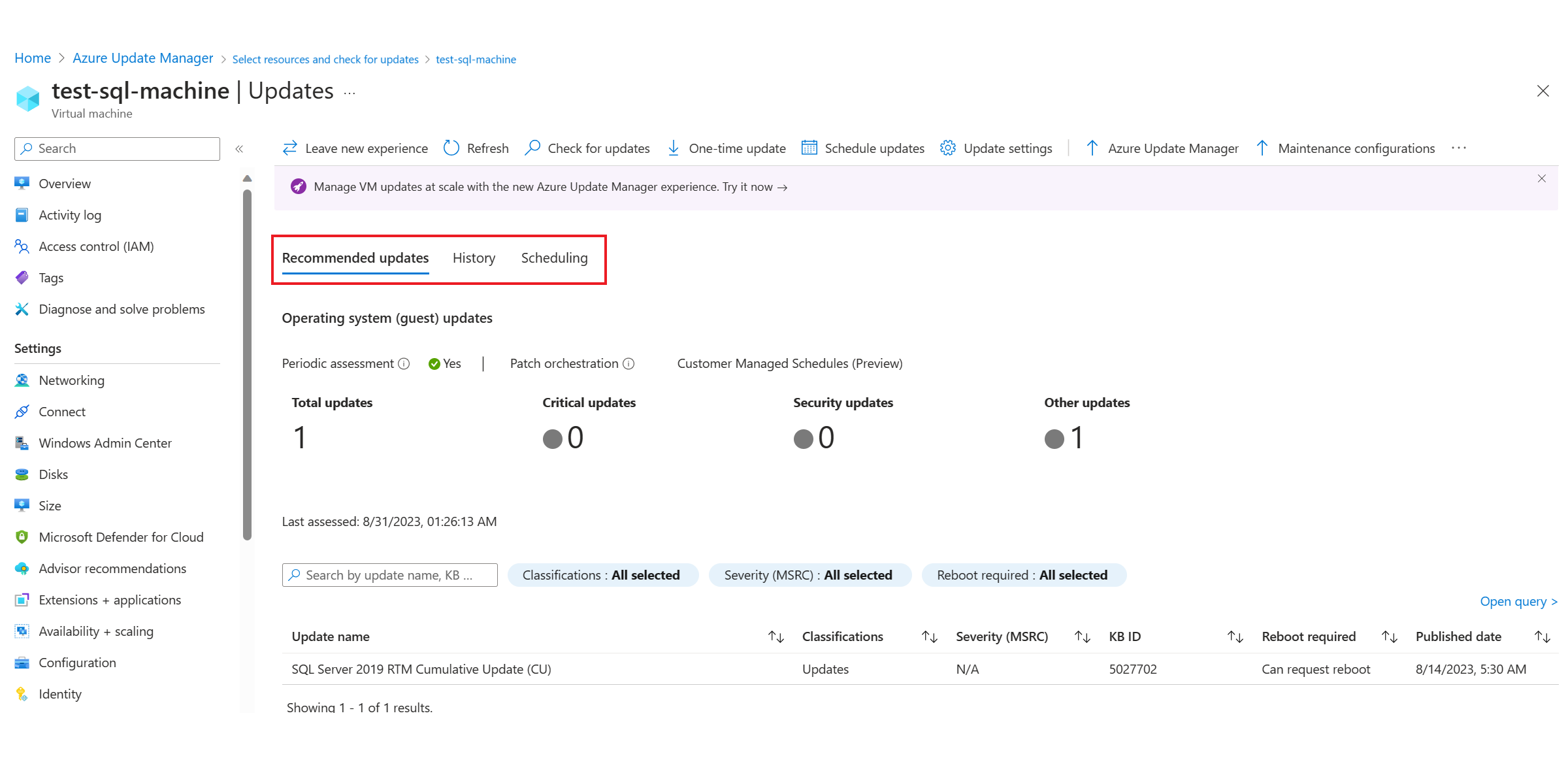
“建议的更新”部分会进行更新,以反映适用的 OS 更新。 还可以选择“刷新”以更新页面上的信息,并查看所选计算机的评估详细信息。
在“历史记录”部分,可以查看:
- 部署总数 - 部署的总数。
- 失败的部署数 - 总部署数中失败的数目。
- 成功的部署数 - 总部署数中成功的数目。
所创建的部署的列表显示在更新部署网格中,其中包含有关部署的相关信息。 每个更新部署都有一个独一无二的 GUID,表示为“活动 ID”,与“状态”、“已安装更新”和“时间详细信息”一起列出。 可通过以下方式筛选网格中列出的结果:
- 选择磁贴可视化效果之一
- 选择特定的时间段。 选项包括:“过去 30 天”、“过去 15 天”、“过去 7 天”和“过去 24 小时”。 默认情况下,将显示过去 30 天的部署。
- 选择特定的部署状态。 选项包括:“成功”、“失败”、“CompletedWithWarnings”、“InProgress”和“NotStarted”。 默认情况下,选择所有状态类型。 从列表中选择任一更新部署将会打开“评估运行”页。 该页显示了 Azure VM 或已启用 Arc 的服务器的更新和安装结果的明细。
在“计划”部分,可以创建维护配置或附加现有维护配置。 请参阅详细介绍如何创建维护配置和如何附加现有维护配置的部分。
后续步骤
反馈
即将发布:在整个 2024 年,我们将逐步淘汰作为内容反馈机制的“GitHub 问题”,并将其取代为新的反馈系统。 有关详细信息,请参阅:https://aka.ms/ContentUserFeedback。
提交和查看相关反馈